In un commento a un video pubblicato su Youtube mi è stato posto un quesito interessante sull'aumento o diminuzione del volume di un file audio stereo, ma non nel suo complesso, bensì in una sola delle due tracce da cui è composto il file. Inoltre mi si chiedeva se fosse possibile modificare il volume solo in una parte determinata della stessa traccia. È una cosa che si può fare anche con Audacity, programma di editing audio trattato nel video.
La ragione per cui una traccia audio possa avere un volume sensibilmente diverso da quell'altra può essere dovuto a varie cause. Potrebbe essere conseguenza di un bilanciamento sbagliato delle due tracce durante una conversione, di un difetto hardware del microfono stereo con cui è stato registrato l'audio o di varie altre cause. Ricordo che Audacity è un programma gratuito, open source e che può essere installato su Windows, Mac e Linux.
In questo post vedremo come risolvere, sia nel caso di una traccia con un volume omogeneamente maggiore o minore dall'altra, sia quando il livello sbagliato del volume riguardi solo una determinata porzione dell'audio.
Un livello del volume non coerente può essere rilevato anche visivamente quando se ne visualizza la forma d'onda in un audio editor. In linea di massima, quando si agisce sul volume di un audio stereo, lo si fa simultaneamente sulle due tracce. In questo articolo vedremo come dividere la traccia stereo in due tracce, modificarne solo una per poi riunirle nuovamente in una sola traccia stereo che poi potrà essere salvata in un qualsiasi formato supportato.
Ho pubblicato sul mio Canale Youtube un tutorial che illustra i passaggi necessari per modificare una sola traccia.
Si fa andare Audacity quindi si apre il file audio su cui operare. Si può andare nel menù su File -> Importa Audio per poi selezionare il file audio. Più semplicemente lo si può trascinare nell'area del programma con il drag&drop del cursore. Il file audio stereo verrà mostrato con due tracce, quella sinistra in alto e quella destra in basso.
La prima operazione da fare sarà quella di dividere le tracce. Si clicca sul menù della freccetta verticale.

Si sceglie Dividi Traccia Stereo. Dopo il click le tracce diventeranno indipendenti una dall'altra e potranno essere selezionate singolarmente. All'inizio prenderemo in esame una traccia con il volume omogeneamente diverso.
MODIFICARE IL VOLUME DI TUTTA UNA TRACCIA CON AUDACITY
Si clicca sul pulsante Seleziona della traccia di cui occorre modificare il volume. Lo sfondo della traccia diventerà di colore più chiaro, se si è scelto il Tema Classico di Audacity. Per questioni euristiche ho preso come test un file audio stereo avente la traccia sinistra con un volume sensibilmente più basso di quello della traccia destra.
Per modificare il volume di tutta la traccia si può usare lo strumento dell'Inviluppo. Ci si clicca sopra per attivarlo.

Con il cursore si trascina verso l'alto la retta inviluppo per aumentare il volume o verso il basso per diminuirlo in tutta la traccia. Si può usare anche un Effetto di Audacity per modificare il livello del volume.
Si clicca sul pulsante I accanto a quello dell'inviluppo e si seleziona la traccia di cui modificare il livello del volume cliccando sull'apposito pulsante. Si va quindi su Effetti -> Amplifica per aprire una finestra di configurazione.

In tale finestra si sposta il cursore verso destra per aumentare il volume e verso sinistra per diminuirlo. Se si aumenta, si deve mettere la spunta a Consenti il clipping per avere più margine di manovra. Si prende nota dei decibel di amplificazione che abbiamo applicato e si va su OK. Il grafico della traccia muterà immediatamente.
Si potrà riprodurre l'audio per verificare che il risultato sia in linea con le nostre aspettative. Se non lo fosse, perché abbiamo amplificato troppo, o troppo poco, si va su Modifica -> Annulla Amplifica e si ripete l'operazione con un livello di decibel maggiore o minore dal precedente a seconda del risultato ottenuto.
Quando siamo soddisfatti, prima di salvare il file così modificato, occorre riunire la traccia stereo. Si torna quindi sul menù a forma di freccetta verticale, nella traccia più in alto, e si va su Crea traccia stereo. Le tracce saranno riunite in una soltanto. Si potrà quindi esportare il file audio così modificato. Si va quindi su File -> Esporta.
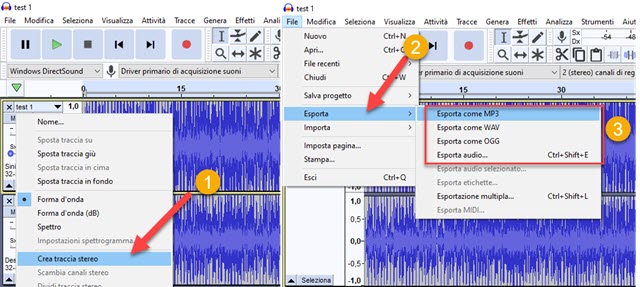
Tra le opzioni di esportazione si sceglie il formato preferito (MP3, WAV, OGG o Altro). Verrà aperta un'altra finestra in cui opzionalmente potremo aggiungere dei Tag MP3 per poi andare su Salva.
MODIFICARE IL VOLUME SOLO DI UNA PARTE DI UNA TRACCIA
Se il volume di una traccia non è omogeneo, occorre agire solo in una porzione della stessa. Si importa il file audio su Audacity come visto in precedenza quindi si va nel menù della freccetta e si divide la traccia stereo in due parti.
In questo caso non possiamo usare la strumento dell'inviluppo ma quello della Selezione. Si clicca sulla icona

Con lo scorrimento del cursore si seleziona l'area della traccia su cui intervenire. Si clicca sul punto iniziale e si trascina il puntatore, con il tasto sinistro premuto, fino a quello finale per poi rilasciarlo. Nel menù si va su Effetti -> Amplifica per aprire la finestra di configurazione già vista in cui consentire il clipping e applicare l'amplificazione che riteniamo necessaria. Si va poi su OK. Se si fosse amplificato troppo, o troppo poco, si va su Modifica -> Annulla Amplifica per poi ripetere l'operazione con un diverso livello di decibel.
Quando siamo soddisfatti si va nella freccetta del menù della traccia in alto e si sceglie Crea traccia stereo per riunire le due tracce in un solo file stereo. Tale file potrà poi essere esportato nello stesso modo visto prima.

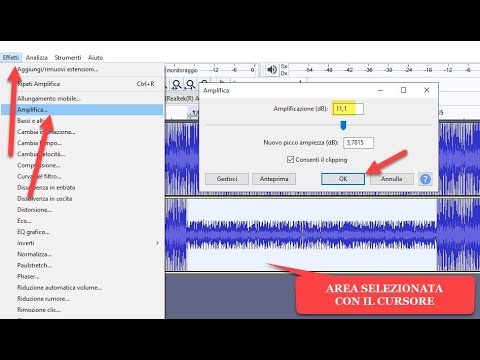

Nessun commento :
Posta un commento
Non inserire link cliccabili altrimenti il commento verrà eliminato. Metti la spunta a Inviami notifiche per essere avvertito via email di nuovi commenti.
Info sulla Privacy